hotmail(outlook)利用者から、2017年頃から「メールが届かない」と苦情を受けることが度々あり、しばらくは、メールを何度か再送することで対応していました。ただ、hotmailだけ、顕著に「メールが届かない」と苦情を受けることが多く、何か原因があると感じ、久しぶりに、hotmailを利用してみたところ、「優先受信トレイ」という仕組みが勝手に導入されており、これが原因でメールが届かない(メールを確認してもらえない)ことが多いことが分かりました。
「優先受信トレイ」というのは、hotmailが2017年5月頃より導入した仕組みで、迷惑メールフィルタを通り抜けた受信メールを、さらに、hotmail側の判断基準で「優先」「その他」に分類し、それぞれ分けて表示する、というものです。言い換えると、優先的に確認しなくてはいけないメールをhotmailが「優先」として抽出する機能です。
問題なのは、
- 受信トレイを選択すると「優先」に分類されたメールしか表示されない
(受信トレイの上部にある「優先 / その他」のスイッチを「その他」に切り替えないと、「その他」のメールが表示されない) - ユーザーが慣れている画面左側のフォルダの階層(「受信トレイ」「迷惑メール」「下書き」等のフォルダの階層)で分類されているのではなく、「受信トレイ」の中で分類されていて、そのユーザーインターフェース(「優先 / その他」の切り替えのスイッチ)が特異で分かりにくい
- ユーザーに告知なく、勝手に仕組みを導入し、その仕組みが初期値で「ON」になっている
ことです。問題多すぎです。
「優先受信トレイ」という仕組みを理解せずに利用している多くのユーザーにとっては、受信トレイの「その他」に分類されたメールは「届いてない」と扱われるため、メールの送信側は「優先」に分類されるまで、何回もメールの再送を繰り返さなくてはいけない事態になっていた、というわけです。
hotmail(outlook)の受信トレイの「その他」のメールの確認方法について
「優先受信トレイ」という仕組みをONにしている場合(初期値はON)、受信トレイを選択しても「優先」のメールしか表示されないため、上部にある「優先 / その他」のスイッチを「その他」に切り替える必要があります。しかも、スイッチの状態が記憶されないため、受信トレイを選択する度に、毎回、「その他」に切り替える必要があります。ユーザーインターフェース悪すぎです。
1.受信トレイを選択する | 2.上部にある「優先 / その他」のスイッチをクリックし、「その他」に切り替える | |||
|---|---|---|---|---|
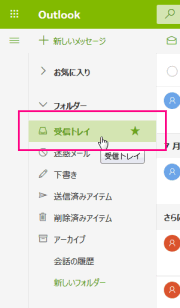 | → | 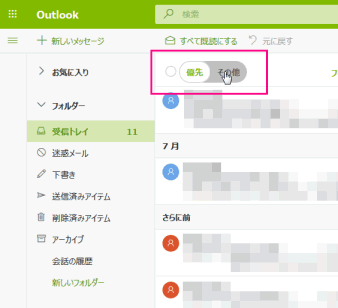 | → | 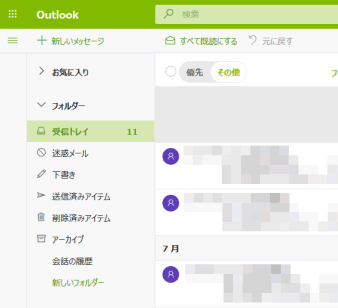 |
hotmail(outlook)の「優先受信トレイ」を解除する方法について
「優先受信トレイ」を解除したい(「優先受信トレイ」の設定をOFFにしたい)場合は、設定のアイコン(歯車のアイコン)をクリックし、設定メニューを表示し、「優先受信トレイ」のスイッチをOFFにする必要があります。
1.歯車のアイコンをクリックする | 2.メニュー内の「優先受信トレイ」のスイッチをクリックし、OFFに切り替える | |||
|---|---|---|---|---|
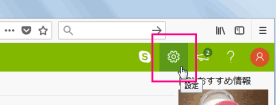 | → | 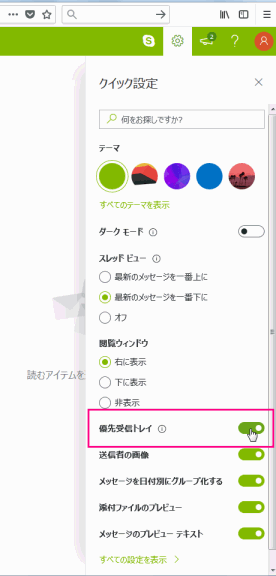 | → | 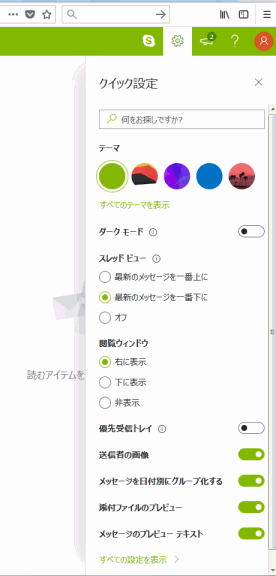 |
OFFの設定にすれば、受信メールを勝手に「優先」「その他」で分類されることはなくなります。メールを見逃さないようにするため、「優先受信トレイ」の設定はOFFにして利用することをお薦めします。